iOS生成追溯关系的逻辑和Android端从用户角度来说是一致的,就是需要通过开始和结束关联用例,将用例信息与覆盖率信息建立关系,然后再解析覆盖率数据。
4.3.1 添加关联用例弹层
关联用例弹层和Android类似,只要你能设计出相应的样式即可,下面给出弹层的部分代码,你可以根据自己的需求进行优化。
objectivec
- (void)addFoatingMicInView:(UIView *)view :(NSString *) acenv :(NSString *)kbuildid :(createSwiftCodeCov *) cscc{
//添加浮层代码,人工打点获取覆盖率数据
self.uistackview=[[UIStackView alloc] initWithFrame:CGRectMake(10, 100, 250, 40)];
self.uistackview.axis=UILayoutConstraintAxisHorizontal;
self.uistackview.spacing=1;
self.uistackview.backgroundColor=UIColor.lightGrayColor;
self.uistackview.layer.cornerRadius=20;
//添加标签,用于占位
self.caseidlabel=[[UILabel alloc] initWithFrame:CGRectMake(0, 0, 1, 20)];
self.caseidlabel.text=@" ";
[self.uistackview addArrangedSubview:self.caseidlabel];
//标签
self.corelabel=[[UILabel alloc] initWithFrame:CGRectMake(10, 0, 20, 20)];
self.corelabel.text=@"开始关联用例ID: ";
self.corelabel.textAlignment=NSTextAlignmentLeft;
self.corelabel.font= [UIFont systemFontOfSize:14];
[self.uistackview addArrangedSubview:self.corelabel];
//button
self.uibutton=[UIButton buttonWithType:UIButtonTypeCustom];
self.uibutton.frame=CGRectMake(0, 0, 0, 0 );
[self.uibutton setImage:[UIImage imageNamed:@"record"] forState:UIControlStateNormal];
[self.uibutton setImageEdgeInsets:UIEdgeInsetsMake(8, 0, 8, 0)];
self.uibutton.imageView.contentMode=UIViewContentModeScaleAspectFit;
[self.uistackview addArrangedSubview:self.uibutton];
[view addSubview:self.uistackview];
self.panSuperView =view;
UIPanGestureRecognizer *pan = [[UIPanGestureRecognizer alloc] initWithTarget:self action:@selector(panFloatingMic:)];
[self.uistackview addGestureRecognizer:pan];
UITapGestureRecognizer *tap = [[UITapGestureRecognizer alloc] initWithTarget:self action:@selector(recordClick:)];
[self.uibutton addGestureRecognizer:tap];
//初始化时隐藏
self.uistackview.hidden=YES;
}
//新定义button点击事件
-(void) recordClick:(UITapGestureRecognizer *)tap {
//删除覆盖率数据文件
NSLog(@"********开始录制覆盖率数据********");
self.uibutton.hidden=true;
//开始录制deeplink
NSString *tmp=[@"用例ID: " stringByAppendingString: self.caseid];
self.corelabel.text=[tmp stringByAppendingString:@"录制中.... "];
self.corelabel.textAlignment=NSTextAlignmentLeft;
if ([self.covflag isEqual:@"2"]){
NSLog(@"先上传自动收集的覆盖率数据,再清空收集用例覆盖率数据!");
//先上传自动收集的覆盖率数据,再清空收集用例覆盖率数据 2022-12-12
[self.swiftoper uploadCodeCoverageFiles:@"" :@""];
NSLog(@"上传自动收集的覆盖率数据,开始收集用例对应的覆盖率数据!");
[self.swiftoper clearCodeCoverageFiles];
}else{
//开始录制用例,清除旧的覆盖率数据文件
[self.swiftoper clearCodeCoverageFiles];
}
}
//关闭收集覆盖率弹层
- (void)hideFloatingMicrophone{
NSString *tmp=[@"关联用例ID:" stringByAppendingString: self.caseid];
self.corelabel.text=[tmp stringByAppendingString:@"结束!!! "];
self.corelabel.textAlignment=NSTextAlignmentLeft;
[self performSelector:@selector(dissmisfloatview:)withObject:self.uistackview afterDelay:3.0];
//上传覆盖率数据
[self.swiftoper uploadCodeCoverageFiles:self.caseid :@""];
}弹层示例:
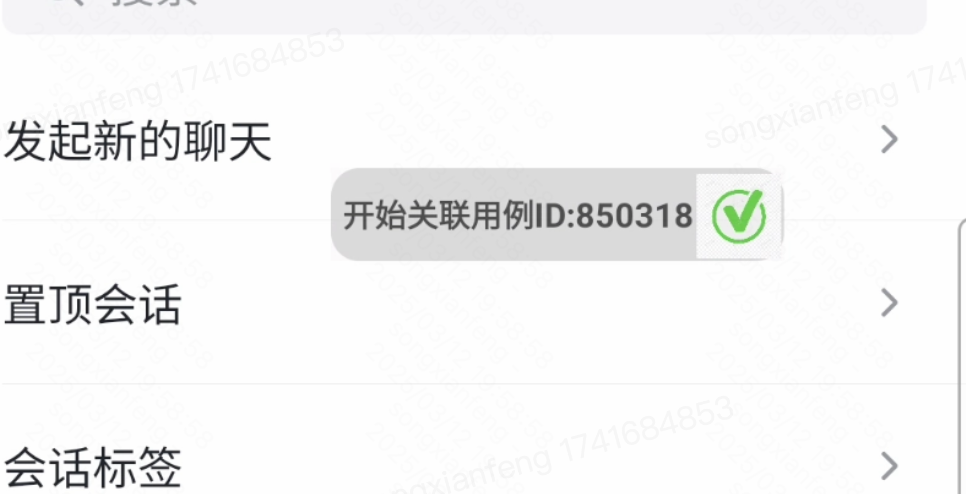
样式做的比较简单,需要请专业人员进行优化一下。
4.3.2 覆盖率文件解析
通过关联用例操作,可以将覆盖率数据文件上传到精准测试平台,现在分两种情况再进行解析:
一,Object C覆盖率解析
1,获取gcda文件
通过关联用例操作,拿到指定文件夹下的所有gcda文件,也就是被测试应用的覆盖率数据文件,是一个zip包。
2,构建文件
通过构建平台,拿到.o,.gcno文件,再从git上下载源码。
3,将所有文件放在一起
将源码文件,.o, .gcno, .gcda文件放在一起。
4,生成覆盖率报告
执行下面两个命令:
objectivec
geninfo --ignore-errors inconsistent
-o coverage.info ./qt-360-master genhtml
--ignore-errors inconsistent
-o coverage_report coverage.info5,解析info文件
读取info文件,通过对应行号的执行次数来解析文件覆盖的行啊。也就是说一个类中,对应的行号只要不为0,就把行号记录下来,最后得到文件行号列表:
objectivec
SF:/Users/*****/TestmPinYin.swift
FN:16,$s4Kima9KimPinYinC7preloadyyFZ
...
FNF:14
FNH:1
DA:16,2
DA:17,2
DA:18,2
DA:20,0
DA:21,0
DA:22,0
DA:23,0
DA:24,0
.....得到覆盖文件详情
{"/Users/*****/TestmPinYin.swift":[16,17,18],"文件2":[行号列表]....}
6,分析类中的函数
使用工具:https://github.com/L-Zephyr/Drafter,来解析一个类中的函数

使用命令:
objectivec
draft -f 文件全路径.m就可以得到文件中的函数列表以及函数的起始位置。
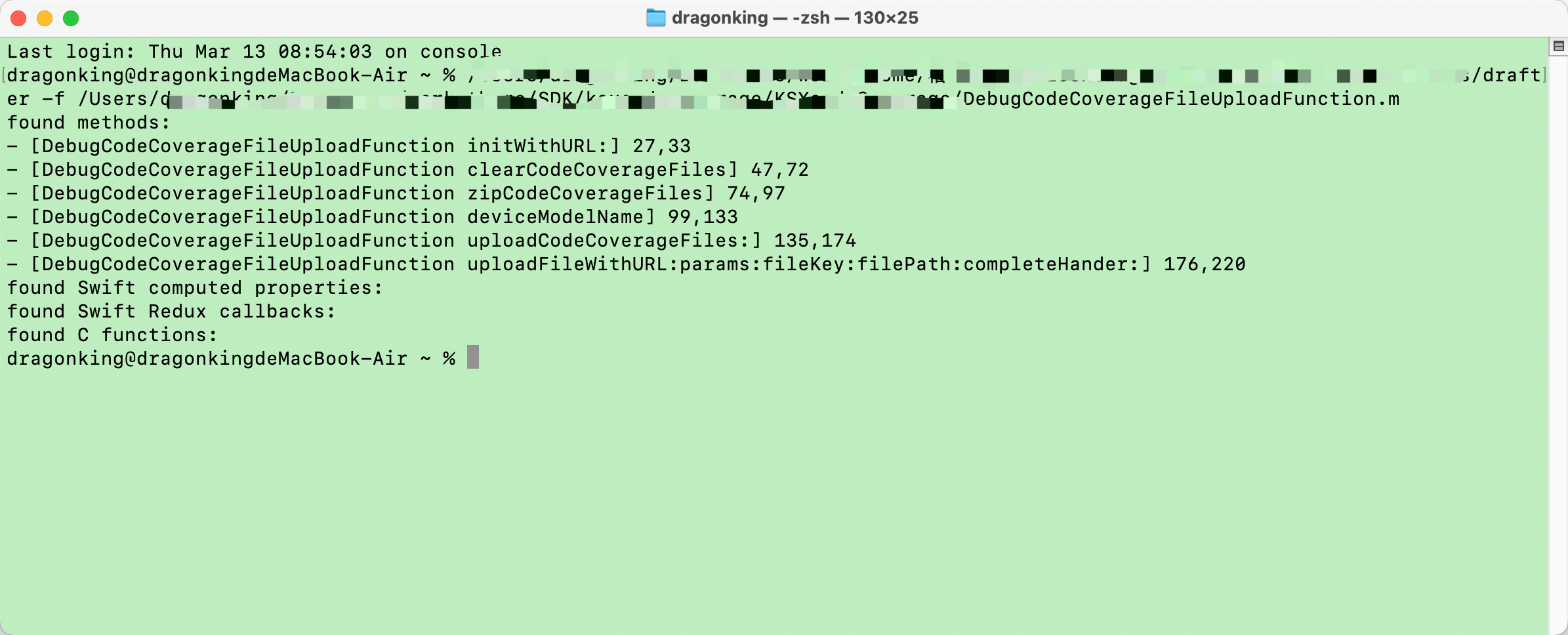
根据类覆盖的行号,类中函数的起始位置,就可以得到测试用例覆盖的函数列表。
二,Swift项目覆盖率解析
Swift项目产生的覆盖率文件是profraw文件,需要通过如下步骤进行处理。
1,转为profdata文件
使用命令将profraw文件转化成profdata文件。
objectivec
xcrun llvm-profdata merge -sparse ./covdata.profraw -o ./covdata.profdata2,将profdata文件转化成info报告文件
将覆盖率数据文件转化成profdata文件后,要下载覆盖率测试对应的安装包,解压出其中的二进看文件,然后通过下面的命令生成info报告文件。
objectivec
xcrun llvm-cov export 二进制文件 --instr-profile=./covdata.profdata -use-color --format=lcov > ./report.info3,解析用例覆盖信息
当拿到info文件后,就可以按照上面介绍的步骤,解析出用例覆盖的文件以及文件中对应覆盖的类信息。
objectivec
{"类文件1":["fun1","fun2"...],"类文件2":["fun1","fun2"...],"类文件3":["fun1","fun2"...]}最后将用例与覆盖的类函数信息写入数据库,就建立起用例与代码的关联关系。